电脑中都是有自带风扇的,可以帮助电脑进行散热,但是当电脑进入睡眠的时候一般是不需要散热的,可是有不少 win11系统 用户发现进入睡眠之后风扇仍然转动,不知道要怎么办,一般
电脑中都是有自带风扇的,可以帮助电脑进行散热,但是当电脑进入睡眠的时候一般是不需要散热的,可是有不少win11系统用户发现进入睡眠之后风扇仍然转动,不知道要怎么办,一般是设置问题,本文这就给大家带来win11电脑睡眠状态风扇一直转的详细处理方法。
方法一:
1、首先我们重启电脑,使用热键进入bios设置。
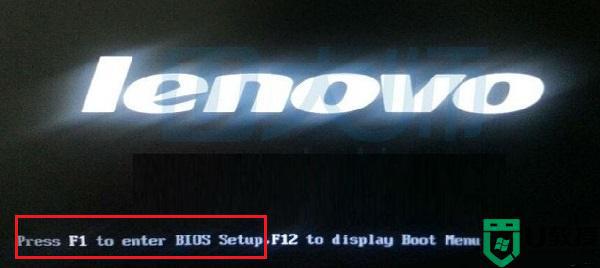
2、接着进入“Power Management Features”选项。
3、然后将下方的“ACPI Standby State”改为“S3/STR”并保存即可。
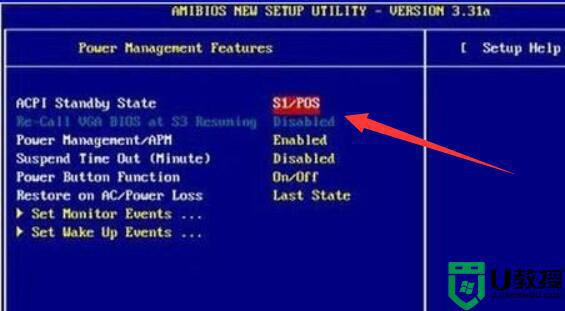
方法二:
1、如果bios设置后还是不行。
2、可以开机后按下键盘“Win+R”调出运行。

3、调出后,输入“regedit”回车打开注册表。
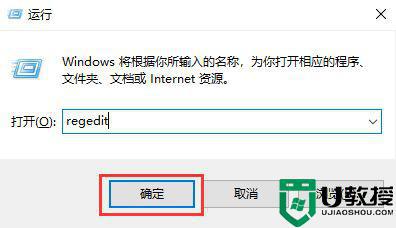
4、打开后,进入“HKEY_LOCAL_MACHINE/SOFTWARE/Microsoft/Windows/CurrentVersion/policies/system/ShutdownWithoutOutlogon”位置。
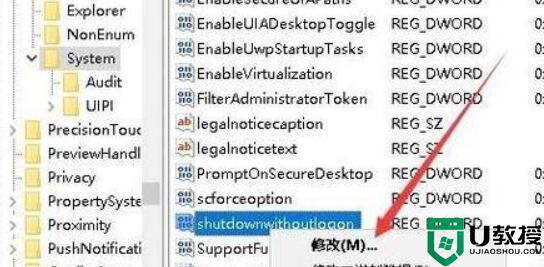
5、双击打开该注册表,将它的数值改为“1”并保存即可。
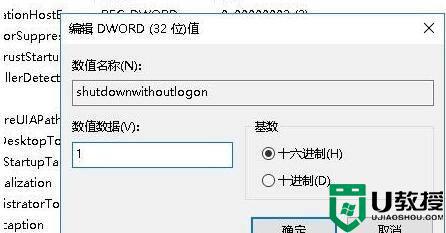
关于win11睡眠风扇仍然转动的详细解决方法就给大家介绍到这里了,有遇到一样情况的用户们可以学习上面的方法来操作就可以了,这样睡眠风扇就不会再转了。
